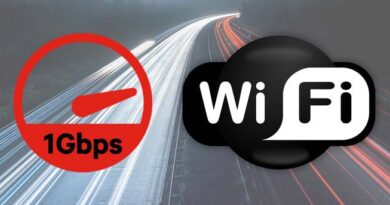WiFi Analyzer: Análisis de la mejor app para escaneo de redes Wi-Fi

De la mano del desarrollador farproc hoy analizamos WiFi Analyzer, una aplicación Android gratuita que nos va a permitir conocer nuestra red local y las más cercanas. Una de sus funciones más destacadas es que nos puede recomendar el mejor canal para nuestra red Wi-Fi, tanto si estamos utilizando la banda de 2.4GHz, como si estamos utilizando la banda de 5GHz. Esta app es una de las mejores y más recomendables aplicaciones para escanear redes Wi-Fi, y comprobar la cobertura que conseguimos en diferentes ubicaciones.
Esta aplicación WiFi Analyzer está disponible en la tienda oficial de Android, la podéis descargar directamente desde aquí.
Lo más importante que debemos hacer antes de iniciar esta aplicación, es habilitar los servicios de geolocalización (GPS) de nuestro terminal. En las últimas versiones de Android es totalmente necesario activarlo, para poder escanear las redes Wi-Fi de nuestro alrededor, de lo contrario, directamente no funcionará la aplicación al no encontrar ninguna red Wi-Fi. Si tienes una versión de Android antigua, te funcionará sin tener que hacer esto. Por lo tanto, si no funciona tenemos que ir a Ajustes, Aplicaciones y buscamos WiFi Analyzer.
.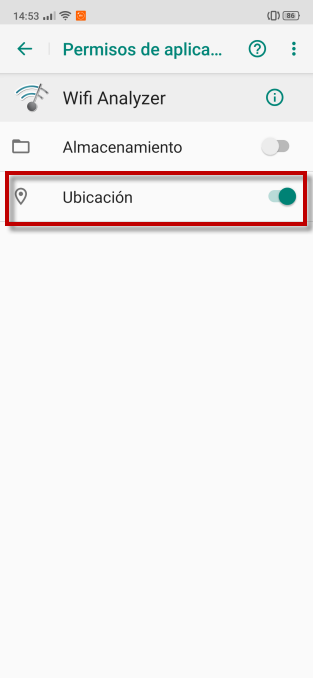
Allí buscamos permisos y activamos los de ubicación, y lógicamente habilitamos los servicios de GPS de nuestro terminal.
Una vez iniciada la app, por primera vez nos saldrá una pantalla de inicio como esta.
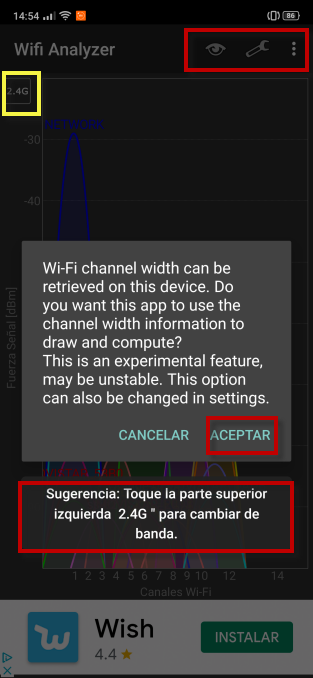
Primero pulsamos en aceptar, y a la izquierda en un recuadro amarillo, podéis cambiar entre las redes de 2.4GHz y la de 5GHz. Arriba del todo, en un recuadro en rojo tenéis todas las opciones de WiFi Analyzer que son tres:
- Representado por lo tres puntos verticales las opciones generales.
- Con una herramienta las opciones del Wi-Fi.
- Por último, con el símbolo de un ojo los gráficos y pruebas que podemos hacer.
Este es el gráfico de canales de las redes de 2.4 GHz.
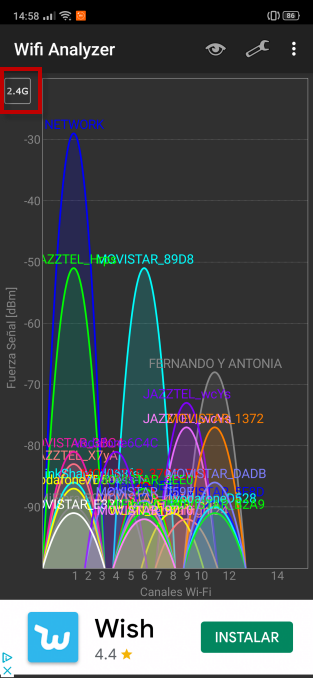
Ahora es el turno gráfico de canales de las redes de 5 GHz. Recordad que el recuadro para cambiar entre una y otra desaparece a los pocos segundos, pero pulsando de nuevo en la misma ejecuta el cambio.
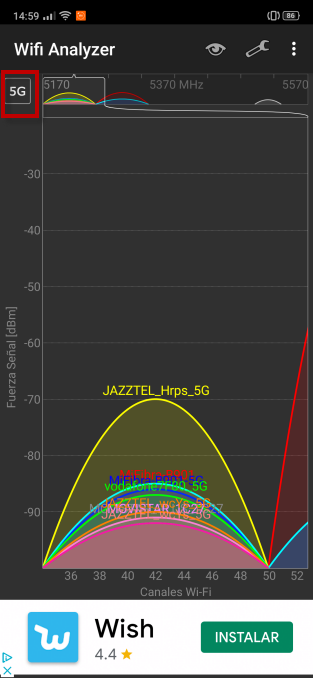
Este es el momento de empezar con las opciones generales.
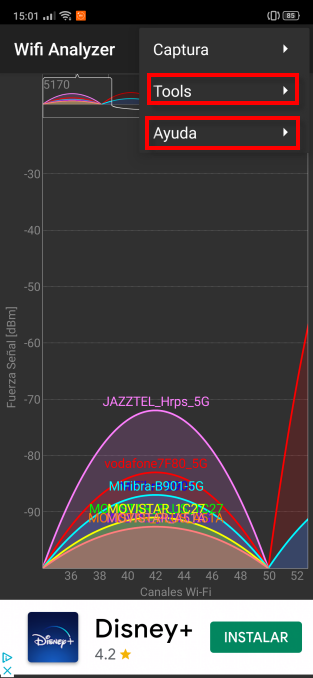
Vamos a tratar estos dos elementos Tools y Ayuda, pero comenzaremos por el primero.
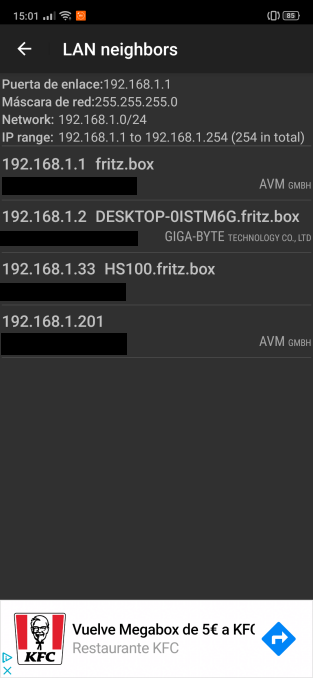
Con Lan neighbors obtenemos datos precisos de los equipos de nuestra red local, router, PC de sobremesa y un enchufe inteligente. Además, aporta sus direcciones MAC y el fabricante. En cuanto a OI lookup si ponemos la dirección de un dispositivo nos dará información sobre él. En este caso el elegido fue un PC y comenta que tiene una placa base Gigabyte lo cual es correcto.
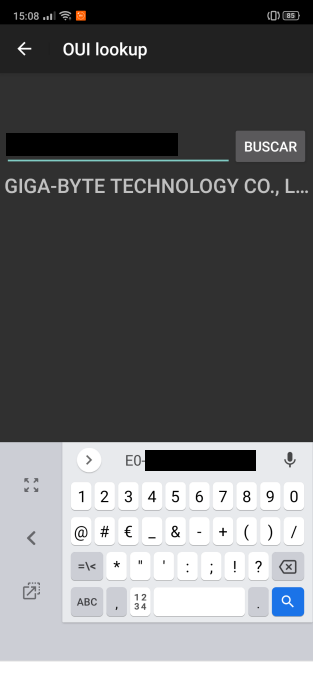
El otro apartado es Ayuda que incluso puede remitir a la web del desarrollador para obtener una información más detallada.
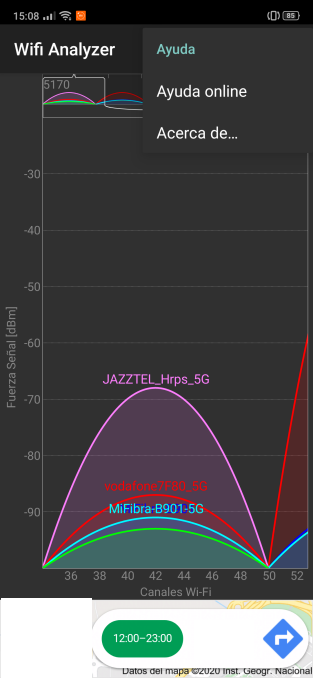
En el siguiente apartado representado por el icono de una herramienta tenemos las opciones de la app WiFi Analyzer.
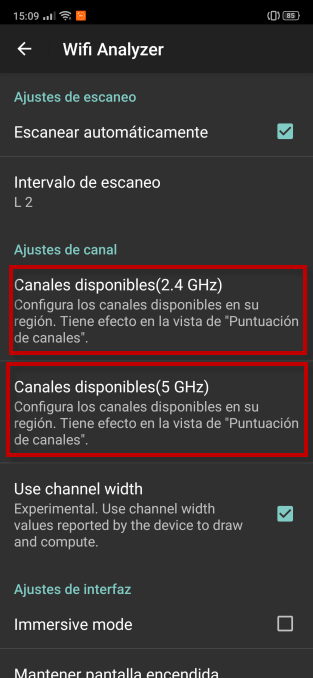
Aquí podemos elegir y editar los canales a los que quieres que haga el escaneo Wi-Fi. Vamos a tomar como ejemplo el de la red de 2,4 GHz.
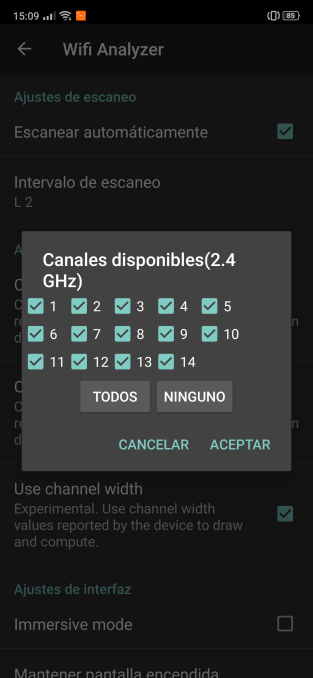
En este apartado seleccionamos todos, ninguno o los que queramos. Os recuerdo que podríamos hacer lo mismo también con los canales en la banda de 5 GHz y personalizar la lista a vuestro gusto.
Ahora en la pantalla principal, símbolo del «ojo» podemos ver un Gráfico de tiempo en el que se muestra la variación de la fuerza de la señal.
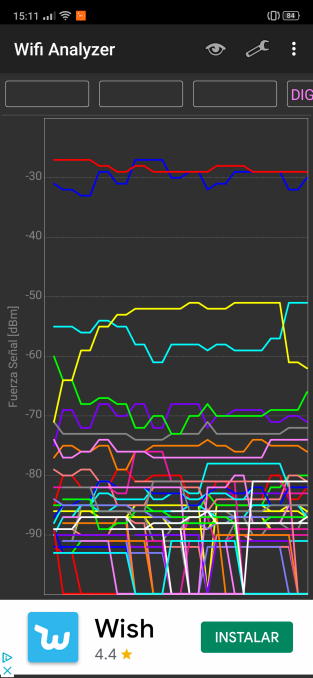
También en el icono del ojo ha llegado el momento de la Puntuación de canales. Aquí se analizarán los canales de las redes cercanas y nos recomendará los que vea mejor. Estos son los resultados para una red de 2.4 GHz.
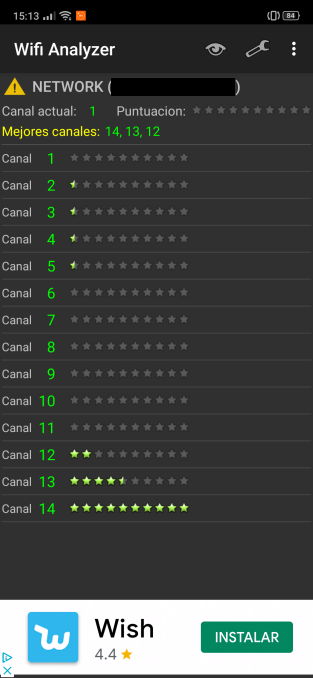
En esa red se está usando el canal 1 y nos recomendaría usar el canal 12, 13 ó 14. Donde está «Network», si pulsamos, podemos cambiar de red, en este caso ahora vamos a escoger una en la banda de 5 GHz.
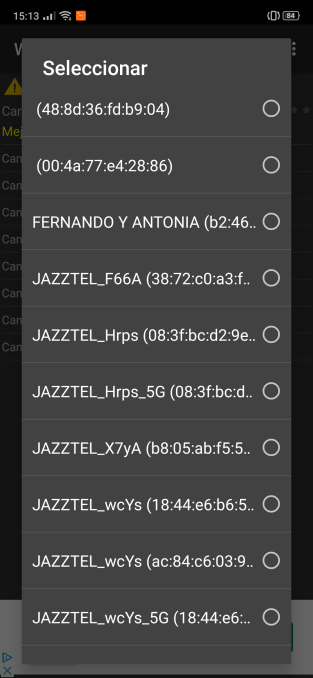
Estos son los resultados y recomendaciones que nos hace WiFi Analyzer para esa red de 5 GHz.
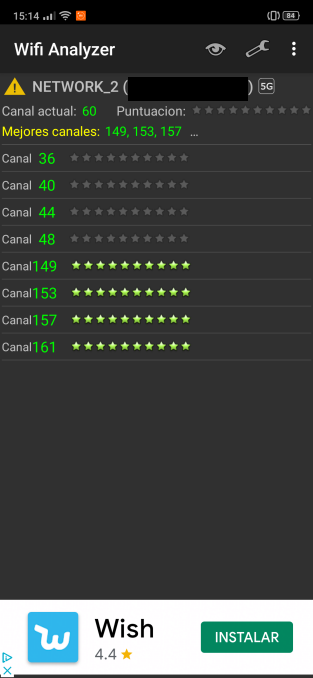
El siguiente apartado del menú principal donde está incluido el icono del ojo y que vamos a tratar a continuación es Lista de AP.
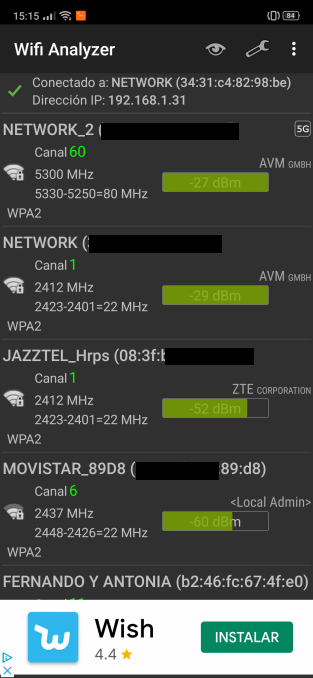
En este apartado vemos todas las redes Wi-fi disponibles tanto de 2.4 GHz como de 5 GHz. Además, ofrece canal, cifrado, MAC, intensidad de la señal y más. El último apartado a tratar es «Medidor de señal«, también en símbolo del Ojo.
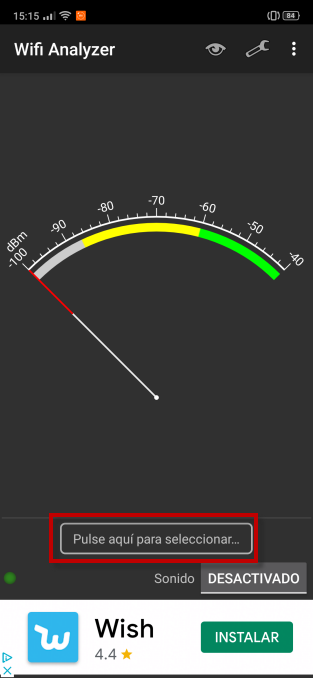
Para ello, elegimos una red y cuanto menos dB tenga, mejor será. En verde es donde mejor señal tendremos.
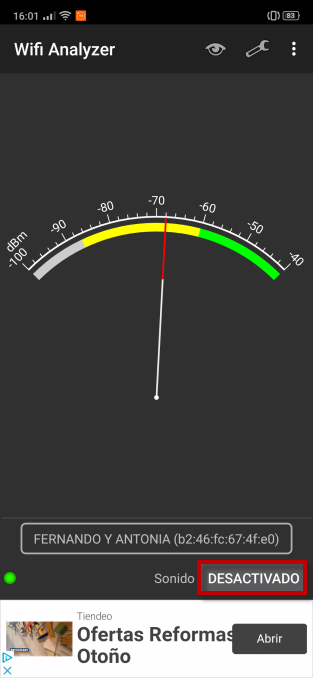
Por último, como curiosidad, podéis activar el sonido, cuanto más pite mejor señal tiene. Tal y como habéis visto, es una aplicación realmente completa y funciona muy bien, cualquier administrador de redes inalámbricas debería tener esta aplicación instalada en su smartphone para hacer las pruebas de cobertura.
El artículo WiFi Analyzer: Análisis de la mejor app para escaneo de redes Wi-Fi se publicó en RedesZone.
Powered by WPeMatico